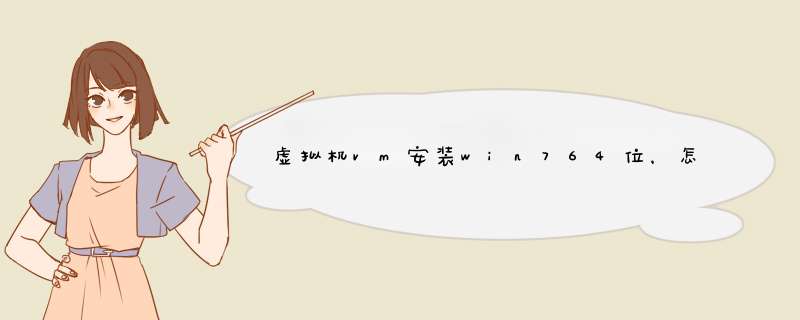
1、下载并安装vmware虚拟机软件。
2、参考如何用虚拟机安装原版win7教程。(第2-第7步骤)
3、打开创建好的win7虚拟机,
点击”编辑虚拟机设置“
在”硬件“项下的”CD/DVD(SATA)“里,勾选”使用ISO镜像“
然后点击下面的”浏览“,定位到之前下载好的winpe ISO镜像。
4、然后选择”开启虚拟机“这时会进入win7 pe。
这其实就像我们在电脑上用光盘启动电脑。
5、进入pe后,回到电脑桌面,打开UltraISO软碟通(若无请下载安装。)
注意,需要注册版。注册方法,直接在百度经验上搜索即可。输入名字和注册 码就可以直接注册。
如果不用注册版是无法进行下一步 *** 作的。
6、将下载好的ghost win7添加到文件中,然后另存为“ghost win7.iso”
7、完成后,回到win7虚拟机界面,
如图示,在虚拟机窗口上面的虚拟机选项卡里,右键,选择“设置”
8、在”硬件“项下的”CD/DVD(SATA)“里,勾选”使用ISO镜像“
然后点击下面的”浏览“,定位到第6步里我们制作好的ghost win7.iso镜像。
然后,确定。
9、这个时候,在虚拟机里,打开我的电脑,就可以看到会多出一个光驱,打开后里面就有我们需要的win7 ghost镜像。
10、点击pe桌面上的“一键ghost",然后依次”恢复系统“-选择光驱win7镜像-选择恢复分区位置。确定就会进入经典的ghost还原界面。待还原完成后,重启虚拟机就可以进入ghost系统自动安装过程了。
注意:这里恢复位置不一定是c盘。因为pe下盘符比较乱,大家可以打开我的电脑,根据分区大小确定分区位置。
一般是要选择1:1就可以了。
解决方法1、在百度上搜索win7系统,然后下载相关系统。
2、打开VMware9.0,选择Create a New Virtural Machine(创建一个新的虚拟机)
3、在安装方式面板上选择典型安装模式。
4、选择安装镜像,直接定位到下载存放win7安装镜像所在位置
5、选择安装的系统名称为win7,这里我们安装的是32位的win7系统。然后下一步。
6、给安装的虚拟机起一个名字,然后选择系统安装的位置,这里为了管理,在E盘建立了一个win7的文件夹,专门用于管理win7的虚拟文件。
7、为win7系统设置虚拟硬盘大小,因为win7系统本身比较大,所以我们按系统默认的使用60G就可以了,当然如果你的硬盘空间不足的话也可以30G以上就可以。
8、点击Finish完成安装前准备工具。
9、开启虚拟机电源,打开虚拟机,这时候的 *** 作基本同电脑按钮,可以按ctrl+alt+回车,将虚拟机最大化,然后 *** 作。
10、已经加入了安装镜像,此时系统进入光盘菜单,首先我们选择对硬盘进行分区,因为硬盘是60G,如果不分区,默认安装好后只有一个c盘,但这可能不是我们想要的,这里我对硬盘进行分区,这个分区是在虚拟机里进行的,所以不会对本机系统有影响。
11、将虚拟硬盘分为两个区,主分区30G,扩展分区30G。
12、 分区结束后会重新启动win7虚拟系统,在启动开始是按下esc键,显示启动菜单,这里我们选择从光盘启动。
13、手动选择使用Ghost来安装,也可以自动安装,这里我选择自动安装到第一分区。这个要根据你的光盘菜单来确定。
14、可以看到win7已经开始克隆镜像安装,剩下的就是等待了。
15 大约7分钟左右(视电脑性能)系统克隆完毕,然后自动重新启动(如果是手动安装需要手动重启),之后系统会进行windows的相关设置,自动安装相关驱动。
方法/步骤1
1.下载安装vmware虚拟机软件。
2
2,打开虚拟机软件。选择“创建新的虚拟机”在新建虚拟机向导里,选择“典型”,然后下一步。
3
d出“安装客户机系统”界面,勾选“稍后安装 *** 作系统“
然后,下一步。
4
d出”选择客户机系统“界面,默认选择”Microsoft Windows”,在版本下拉框里选择“windows7 x64".然后确定,下一步。
d出”命名虚拟机“和选择虚拟机位置窗口,可以根据需要自己命名。
主要是要更改虚拟机的安装位置。因为安装大小 比较大,所以需要选择剩余磁盘容量比较大的位置。
在”指定磁盘容量“窗口,设置”最大磁盘大小“,一般对于64位win7,至少要设置50g大小。
这里设置100g.
另外设置”将虚拟磁盘存储为单个文件“
这时会再d出”已准备好创建虚拟机“向导,如果电脑配置不是特别高,直接点击完成就可以了。
如果电脑配置足够高,比如说内存8g或者更高,cpu是i5或者i7,这时可以点击”自定义硬件“,把cpu设置成2个,内存设置成2g,或者4g。
设置完成后,关闭窗口就可以了。
win7虚拟机这个时候就创建完成了。下面要做的就是安装win7的 *** 作系统了。
在win7虚拟机界面,点击”编辑虚拟机设置“
在”硬件“项下的”CD/DVD(SATA)“里,勾选”使用ISO镜像“
然后点击下面的”浏览“,定位到之前下载好的64位win7安装镜像。
点击,确定就可以了。
然后选择”开启虚拟机“
若d出”可移动设备“窗口,点击”确定“就可以了。这时就会进入win7的安装界面。
在出现下面这些窗口时,按提示点击就可以了。
在“你想进行何种类型的安装”窗口,选择“自定义”
然后会进入下一步。
在驱动器选项里,需要进行分区。当然,默认不做更改也可以。直接点击“下一步”即可。
完成后,下一步就可以进入安装了。
完成后就会自动重启,进入win7系统。
欢迎分享,转载请注明来源:内存溢出

 微信扫一扫
微信扫一扫
 支付宝扫一扫
支付宝扫一扫
评论列表(0条)